如何查找电脑宽带的密码?
在数字化时代,宽带连接已成为家庭和办公室不可或缺的一部分,随着时间的推移,我们可能会忘记或丢失电脑宽带的密码,本文将详细介绍如何查找电脑宽带的密码,帮助您轻松恢复网络连接。
了解宽带密码的重要性
宽带密码是连接互联网的关键,它确保了网络的安全性和稳定性,一旦忘记或丢失,可能会导致无法连接到互联网,影响日常生活和工作,掌握查找宽带密码的方法至关重要。
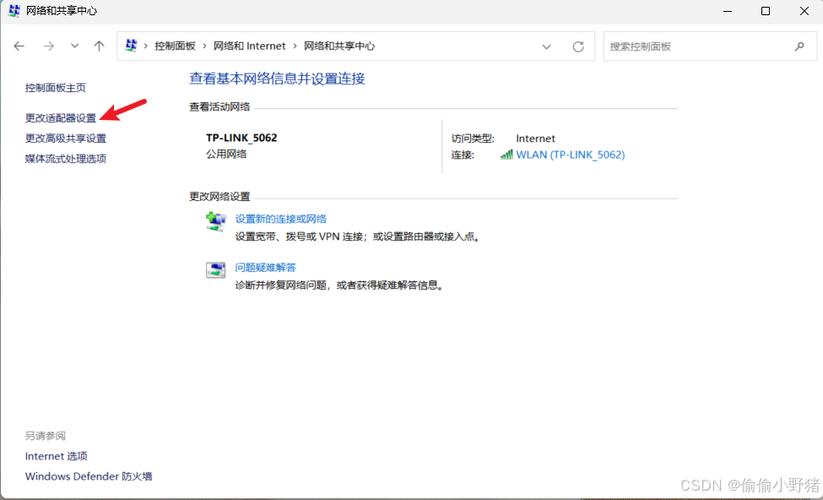
查找电脑宽带密码的常见方法
1. 路由器背面标签查看
大多数路由器在背面都有一个标签,上面印有默认的用户名和密码,这是最直接也是最简单的查找方式。
2. 路由器管理界面查询
通过浏览器输入路由器的IP地址(通常是192.168.0.1或192.168.1.1),进入路由器的管理界面,在登录界面输入用户名和密码(初始用户名和密码通常也是admin/admin或在路由器背面标签上),登录后,在设置或无线设置中查找宽带密码。
3. 使用命令提示符查看
在Windows系统中,可以通过命令提示符来查找保存的无线网络密码,打开命令提示符,输入netsh wlan show profiles命令,找到需要查询的无线网络名称,然后输入netsh wlan show profile name="网络名称" key=clear,网络名称”替换为实际的网络名称,即可看到该网络的密码。
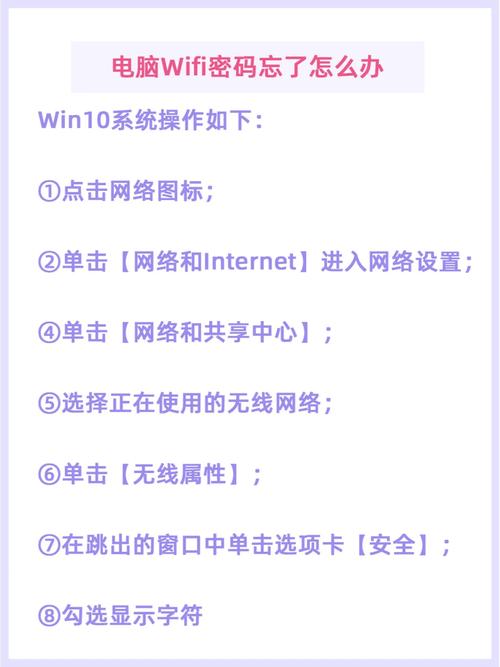
4. 联系ISP服务提供商
如果以上方法都无法找到宽带密码,最直接的方式是联系您的互联网服务提供商(ISP),他们通常会要求您提供一些身份验证信息,之后会重置您的宽带密码或提供新的密码。
注意事项
在尝试上述方法时,请确保您有权访问该网络,避免侵犯他人隐私。
如果使用的是公共WiFi,出于安全考虑,不建议保存或共享密码。
定期更换宽带密码,增加网络安全性。
表格:不同方法对比
| 方法 | 易用性 | 安全性 | 适用场景 |
| 路由器背面标签 | 简单 | 低 | 忘记密码且未更改过 |
| 路由器管理界面 | 中等 | 高 | 需要管理员权限 |
| 命令提示符 | 复杂 | 高 | 技术人员或高级用户 |
| ISP服务提供商 | 简单 | 高 | 所有情况 |
相关问答FAQs
Q1: 如果忘记了路由器的登录密码怎么办?
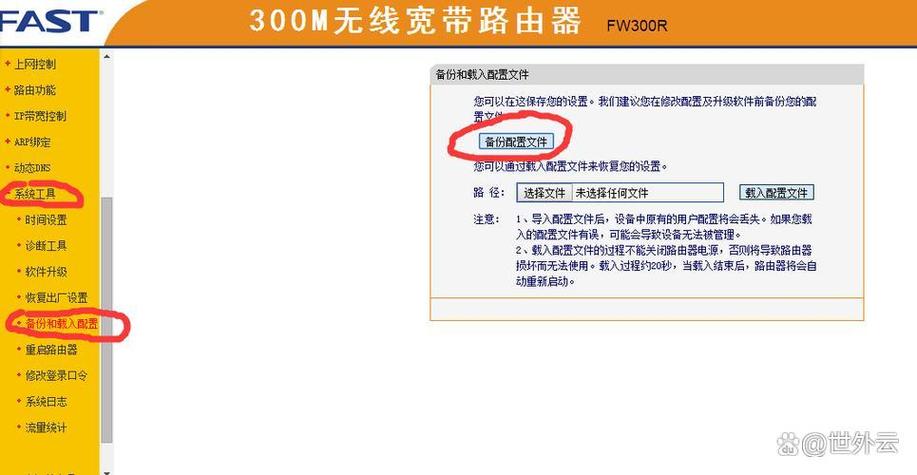
A1: 如果忘记了路由器的登录密码,可以尝试重置路由器到出厂设置,路由器后面有一个小按钮,长按几秒钟可以实现重置,但请注意,这将清除所有自定义设置,包括WiFi名称和密码。
Q2: 如何更改宽带密码以增强安全性?
A2: 要更改宽带密码,首先登录到路由器的管理界面,在无线设置或安全设置部分,找到当前的密码字段并输入新密码,确保新密码足够复杂,包含字母、数字和特殊字符的组合,保存更改后,重新连接所有设备到新的WiFi网络。
通过上述方法和注意事项,您应该能够轻松找到或重置您的电脑宽带密码,记得定期更新密码,保持网络安全,享受无忧的网络生活。
以上内容就是解答有关如何查找电脑宽带的密码?的详细内容了,我相信这篇文章可以为您解决一些疑惑,有任何问题欢迎留言反馈,谢谢阅读。










